win7打开任何程序都弹出属性窗口的原因和解决方法
更新时间:2021-08-18 11:26:00作者:mei
win7系统打开任何程序应用直接双击一下鼠标,但有些网友遇到一个难题,无论双击任何应用都弹出属性窗口,导致程序无法正常运行,让人感到很疑惑,到底是哪里出现问题?面对此故障,今天收集整理具体的解决方法给大家,希望能帮助用户解决疑问。
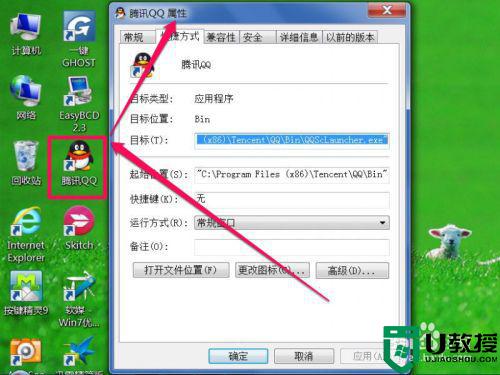
具体方法如下: 1、遇到这种情况,有可能是中毒,先从开始菜单打开“运行”程序。
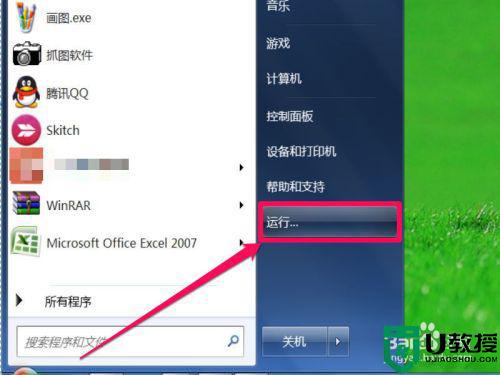
2、 在打开的运行框中,在“打开”右侧编辑框位置,输入msconfig命令,确定。
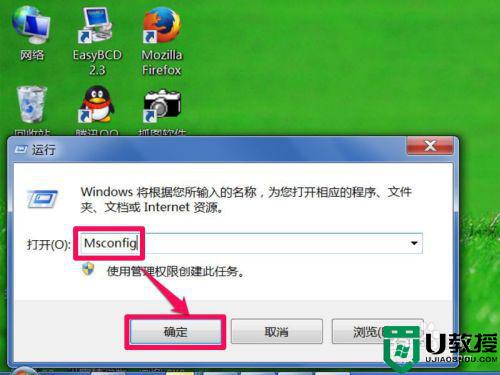
3、进入系统实用配置程序窗口后,当前显示的是“常规”,需要选择“启动”这一项。
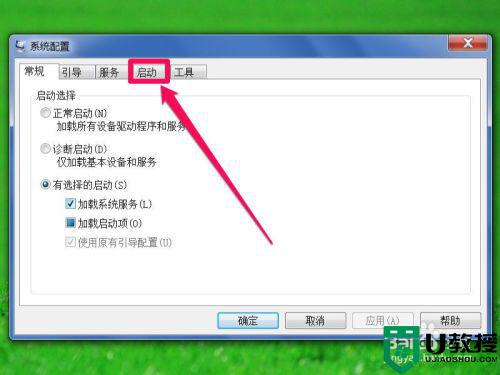
4、在启动的列表框中,把所有启动项的勾选去掉,包括杀毒软件和输入法ctfmon统统都去掉。

5、去掉后,按“应用”按钮进行保存设置,再按“确定”退出,试一试程序能不能打开。
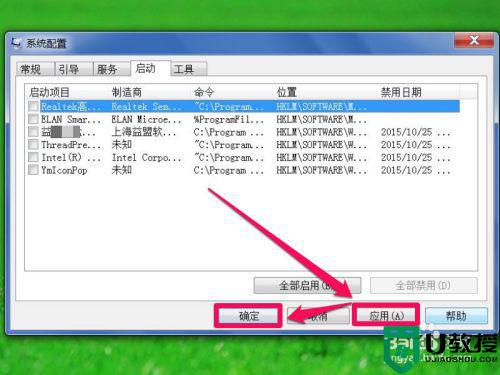
6、在禁用程序启动项时,也可以使用“全部禁用”按钮。
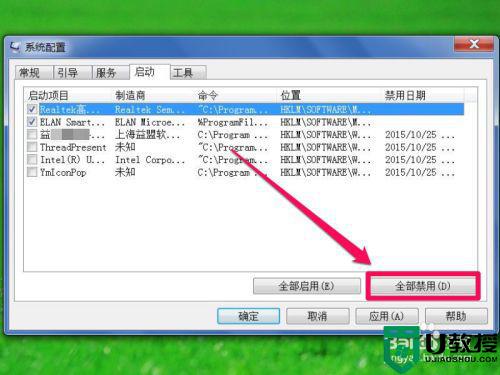
7、如果上面方法不行,那很可能是键盘上的Alt键发生了粘连,可以按动几下,看能不能返回,如果不行,请人修理,或换键盘。

如果你也遇到win7系统打开任何程序都弹出属性窗口的问题,可以试试上述步骤操作,希望大家可以采纳。
win7打开任何程序都弹出属性窗口的原因和解决方法相关教程
- win7打开所有应用都显示属性窗口怎么回事 win7双击任何程序都是打开属性窗口的解决步骤
- Win7系统每次开机都会弹出USB root hub原因及解决办法
- win7看视频弹出“发生Actionscript错误”窗口怎么回事 win7看视频弹出“发生Actionscript错误”窗口的解决方法
- win7打开文件夹弹出窗口警告怎么回事 win7如何去掉打开文件安全警告的提示窗口
- win7窗口打开卡顿怎么办 win7系统打开窗口缓慢如何解决
- Win7总是弹出广告和窗口怎么办?
- Win7怎么用快捷键打开程序|Win7快捷键打开任意程序的方法
- Win7怎么用快捷键打开程序|Win7快捷键打开任意程序的方法
- 如何解决Win7开机弹出run dll错误窗口问题
- 弹出热点资讯怎么关闭 win7 win7如何消除热点资讯弹出的窗口
- Win11怎么用U盘安装 Win11系统U盘安装教程
- Win10如何删除登录账号 Win10删除登录账号的方法
- win7系统分区教程
- win7共享打印机用户名和密码每次都要输入怎么办
- Win7连接不上网络错误代码651
- Win7防火墙提示“错误3:系统找不到指定路径”的解决措施
热门推荐
win7系统教程推荐
- 1 win7电脑定时开机怎么设置 win7系统设置定时开机方法
- 2 win7玩魔兽争霸3提示内存不足解决方法
- 3 最新可用的win7专业版激活码 win7专业版永久激活码合集2022
- 4 星际争霸win7全屏设置方法 星际争霸如何全屏win7
- 5 星际争霸win7打不开怎么回事 win7星际争霸无法启动如何处理
- 6 win7电脑截屏的快捷键是什么 win7电脑怎样截屏快捷键
- 7 win7怎么更改屏幕亮度 win7改屏幕亮度设置方法
- 8 win7管理员账户被停用怎么办 win7管理员账户被停用如何解决
- 9 win7如何清理c盘空间不影响系统 win7怎么清理c盘空间而不影响正常使用
- 10 win7显示内存不足怎么解决 win7经常显示内存不足怎么办

